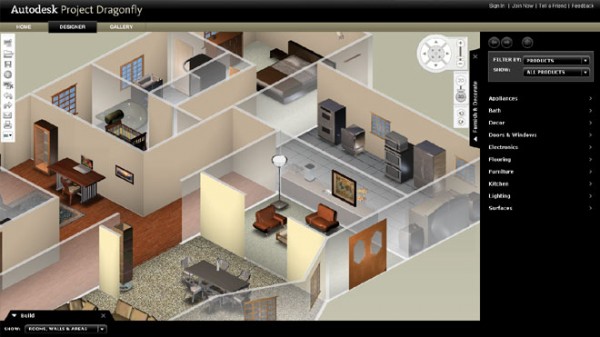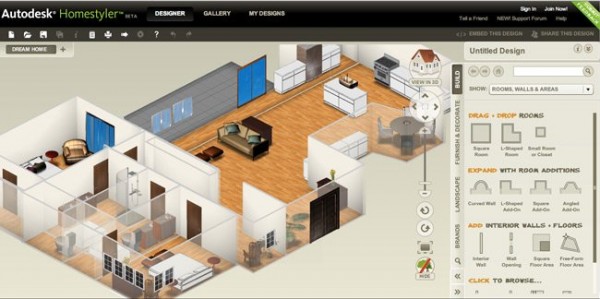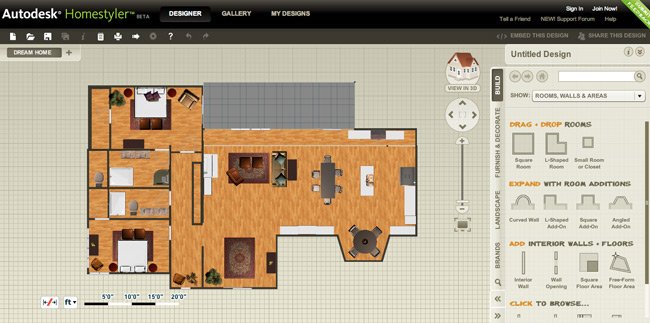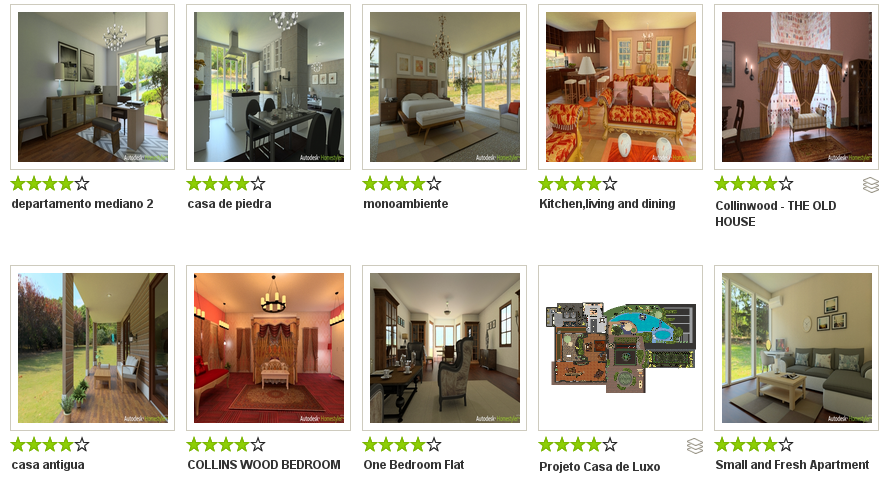Công cụ thiết kế nhà online trên internet được phát triển và ban hành bởi Autodesk, phần mềm được cung cấp miễn phí online trên webisite tại đây và có thể chạy trên các thiết bị di động.
Phần mềm được thiết kế nhà sử dụng khá dễ dàng, tất cả có sẳn, chỉ cần kéo thả và chỉnh kích thước, giúp cho người không phải KTS, KS cũng có thể sơ bộ thiết kế được ngôi nhà hoặc căn phòng của mình.
BẮT ĐẦU TỰ THIẾT KẾ NHÀ TẠI ĐÂY
HƯỚNG DẪN SỬ DỤNG CÔNG CỤ TỰ THIẾT KẾ NHÀ
PHẦN MỀM AUTODESK HOMESTYLER – THIẾT KẾ NHÀ & THIẾT KẾ NỘI THẤT TRỰC TUYẾN Bạn đang sử dụng phần mềm Autodesk Homestyler được cung cấp miến phí bởi hãng Autodesk trực tuyến trên internet hoặc trên thiết bị di động (xem Store)
CƠ BẢN VỀ AUTODESK HOMESTYLER
- Autodesk homestyler, giúp bạn tự mình thực hiện các công việc thiết kế xây dựng, trang trí nội thất, cảnh quan…
- Autodesk Homestyler có một giao diện đơn giản, hỗ trợ kéo & thả mà không yêu cầu bất kỳ tư vấn hướng dẫn nào.
- Dịch vụ hoàn toàn miễn phí, nhưng bạn cần phải đăng ký để sử dụng (ghi lại trực tuyến hoặc xuất ra ảnh), bạn có thể thông qua tài khoản Facebook, Twitter, Google, Yahoo và Windows Live…
SỬ DỤNG CƠ BẢN
-Start Designing: bạn có thể bắt đầu cuộc hành trình để tạo ra tác phẩm trang trí của riêng mình.
-Start From Scratch nếu muốn có một kế hoạch phác thảo cho ngôi nhà của mình.
-Visit Gallery nếu đang đi tìm nguồn cảm hứng cho việc thiết kế căn nhà.
BƯỚC 1: CHỌN HÌNH NỀN CÔNG TRÌNH BẮT ĐẦU
– Khi bắt đầu chọn Start Design sẽ cho phép bạn lựa chọn nền tảng bắt đầu:
– Bắt đầu từ nền trống, bạn phải dựng từng thứ.
– Bắt đầu bằng 1 hình ảnh nền nhà bằng cách upload file ảnh đó từ máy tính lên
– Bắt đầu bằng 1 không gian được thiết kế sơ bộ trước trong thư viện.
– Màn hình hiện ra khi bắt đầu thiết kế là một mạng lưới (với các kích thước khác nhau và một trình đơn bố trí ở phía bên trái của cửa sổ trình duyệt)

BƯỚC 2: CHỌN ĐƠN VỊ VÀ CÁCH HIỂN THỊ
– Chọn đơn vị đo lường: Feet => mét (chỉnh tại góc dưới màn hình hoặc trong File / Preferences.
– Bạn có thể chọn ở Menu View phía trên hoặc chọn bằng cách chọn đơn vị hiển thị ở phía dưới cùng màn hình đang vẽ (như hình vẽ).
BƯỚC 3: BẮT ĐẦU THIẾT KẾ
Bạn để ý Biểu tượng hình ngôi nhà bên trái màn hình, đây mà menu cho phép bạn chọn các đối tượng theo từng giao đoạn thiết kế.
Giai đoạn 1: Build: Giúp bạn xây dựng hình dáng ngôi nhà, căn phòng. Hình dáng ngôi nhà, căn phòng, tường, vách ngăn ban công, lô gia… Cửa đi, cửa sổ Lò sưởi Cầu thang
Giai đoạn 2: Furnish: Cung cấp cho bạn các đối tượng trang trí trong nhà theo từng loại không gian như phòng sinh hoạt chung, phòng khách, phòng ngủ, phòng bếp… hay văn phòng. Ứng với mỗi không gian thì các đối tượng nội thất được hiện ra cho bạn kéo thả.
Giai đoạn 3: Decoreate: Cho phép bạn trang trí tường, trần, sàn, thảm, tranh treo tường, hệ thống ciếu sáng, hệ thống điện.
Giai đoạn 4: Landscape & Outdoor: Hoàn thiện các phần ngoài nhà, bên ngoài không gian.
BƯỚC 4: TÍNH NĂNG HAY DÙNG
- Bạn cũng có thể tạo ra một cái nhìn 3D cho thiết kế của mình bằng cách bấm vào nút 3D ở phía trên cùng của cửa sổ trình duyệt (chuyển đổi giữa 2D và 3D).
- Ở trạng thái 3D bạn có thể điểu chỉnh các đối tượng bố trí trên tường… có liên quan đến chiều cao và trị trí theo trục Z (ví dụ độ cao của cửa sổ trên tường).
- Hãy khám phá những điều mới mẻ bằng cách bấm nút Ctrl khi áp dụng những vật liêu, gạch, sơn tường…
- Hãy xoay đối tượng (nút hiện ra khi bấm vào 1 đối tượng cụ thể) để bố trí các đối tượng nội thất đúng vị trí của nó.
- Hãy sử dụng zoom hoặc cuộn chuột giữa để phóng to và thu nhỏ.
- Khi hoàn thiện, một nút màu đen ở góc trên bên phải của trang thiết kế cho phép bạn có thể xoay trong chế độ xem 3D thiết kế của mình.
- Lưu ý ở trạng thái 3D thì không thể thêm đối tượng, bạn phải chuyển về trạng thái 2D.
BƯỚC 5: NÂNG CAO
- Bạn cũng có thể thêm các thứ khác như tủ lạnh, lò vi ba, tủ, máy rửa chén, vòi nước và các thiết bị khác có sẵn cho nhà bếp, phòng vệ sinh, vv… hoặc tìm kiếm trong category nếu bạn muốn nhiều kiểu dáng khác.
- Tùy chọn Outdoor Living (sinh hoạt ngoài trời) cung cấp nhiều thứ sau khi bạn đã phân định ranh giới giữa khu vực trong và ngoài căn nhà.
MỘT SỐ HÌNH ẢNH VÍ DỤ SỬ DỤNG CÔNG CỤ TỰ THIẾT KẾ NHÀ: